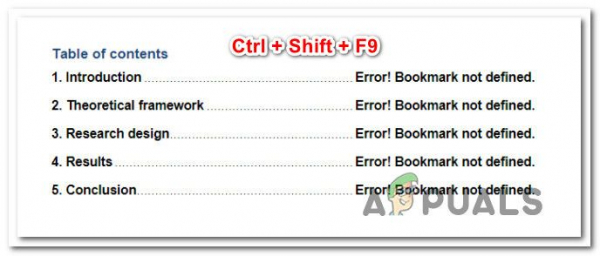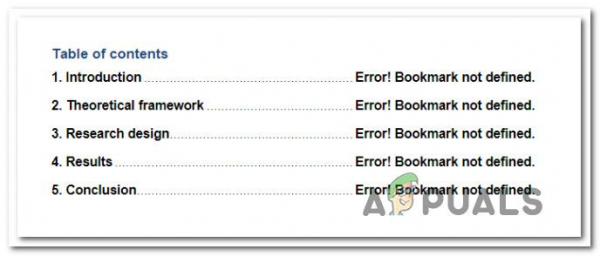Несколько пользователей Microsoft Office сообщают, что они получают сообщение «Ошибка! Закладка не определена » при попытке преобразовать файл Doc в PDF с помощью Microsoft Word. Когда это происходит, каждый номер страницы для каждого элемента в Оглавлении изменяется с номера страницы на « Ошибка! Закладка не определена ». Сообщается, что эта конкретная проблема возникает с несколькими версиями Office (Office 2010 и Office 2013) и с разными версиями Windows (Windows 7, Windows 8.1 и Windows 10).
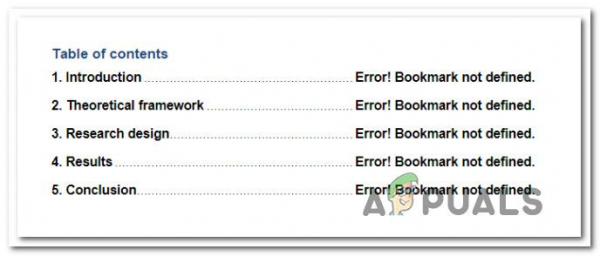
Что вызывает ошибку« Закладка не определена »?
Мы исследовали эту конкретную проблему, изучив различные отчеты пользователей и стратегии восстановления, которые обычно развертываются в этом сценарии. Исходя из того, что мы собрали, существует несколько различных сценариев, которые вызывают это конкретное сообщение об ошибке:
- Отсутствует одна или несколько закладок . В большинстве случаев ошибка возникает из-за того, что Microsoft Word использует закладки для создания оглавления для различных разделов. Если не удается найти одну или несколько закладок, вы получите именно это сообщение об ошибке.
- Закладки устарели – если вы работаете с полуруководством ToC, скорее всего, записи Оглавления не будут обновляться автоматически, если вы не дадите добро, которое исправит неработающие записи закладок. Для этого вам нужно выбрать ToC и нажать клавишу F9.
- Записи в закладках повреждены – если ваш файл .doc содержит много неработающие ссылки, которые в конечном итоге вызывают именно эту проблему, наиболее эффективный способ избавиться от нее – это преобразовать весь оглавление в статический текст.
Если вы в настоящее время ищете способы устранения ошибки «Закладка не определена» , эта статья предоставит вам несколько различных шагов по устранению неполадок. Ниже вы найдете несколько различных методов, которые другие пользователи в аналогичном сценарии успешно использовали для решения проблемы и преобразования своих файлов .doc в PDF без появления сообщения об ошибке.
приведенные ниже методы упорядочены по эффективности и серьезности, мы рекомендуем вам следовать им в том порядке, в котором они представлены, чтобы сократить время устранения неполадок.
Метод 1: Использование команды “Отменить”
Если вы получаете эту ошибку при попытке использовать автоматизированную Таблицу содержания (ToC), скорее всего, одно или несколько полей содержат неработающую ссылку, ведущую к закладке. /p>
Если вы видите «Ошибка! Закладка не определена ». сразу после создания оглавления и еще не сохраненного документа вы можете легко восстановить исходный текст, сразу же нажав комбинацию клавиш Ctrl + Z . .

Вы также можете получить доступ к функции Отменить , используя меню ленты в верхней части экрана. После отмены действия исправьте неработающие ссылки на закладки, прежде чем пытаться преобразовать документ в файл PDF еще раз.
Если этот метод не позволил вам обойти проблему «Ошибка! Закладка не определена.» , переместите до следующего метода ниже.
Метод 2: Замена отсутствующих закладок
Если в вашем документе не используются встроенные стили заголовков или вы сделали относительно новые изменения, которые привели к появлению «Ошибка! Закладка не определена». , скорее всего, вы сможете решить эту проблему, преобразовав оглавление в полуавтоматический список и заменив отсутствующие закладки (или изменив ссылки изнутри).
Вот краткое руководство о том, как это сделать:
- В своей версии Word перейдите в раздел TOC и щелкните правой кнопкой мыши запись, в которой отображается «Ошибка! Закладка не определена». Затем выберите Переключить Коды полей из контекстного меню.
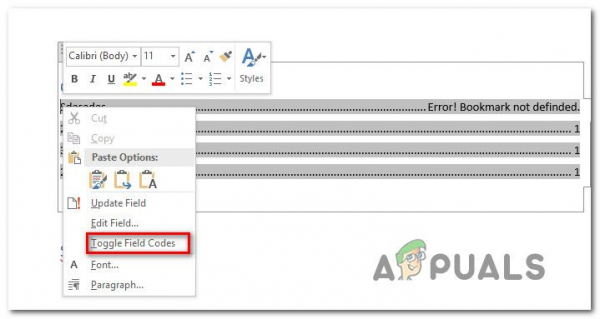
- После этого вы см. код поля за закладкой. ГИПЕРССЫЛКА (или PAGEREF) – это имя закладки, на которую в настоящее время указывает поле. Независимо от типа записи, закладка больше не существует в документ (вот почему вы столкнулись с проблемой). Чтобы решить эту проблему, используйте меню ленты, чтобы выбрать Вставить> Закладка и создать новую книгу отметьте старым именем.
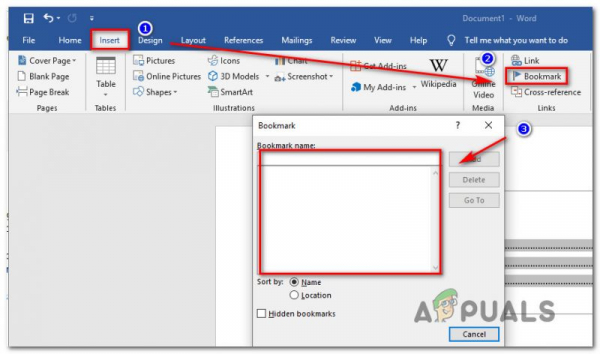
Примечание. Запись типа PAGEREF/HYPERLINK «Имя закладки» указывает на закладку, вставленную вручную, в то время как запись типа PAGEREF/HYPERLINK «Ref33958203840» указывает на скрытую закладку, созданную диалоговым окном перекрестной ссылки. .
- После восстановления каждой отсутствующей или поврежденной закладки попробуйте еще раз преобразовать документ в PDF и посмотреть, решена ли проблема.
Если вы все еще сталкиваетесь с ошибкой «Ошибка! Закладка не определена. ”, перейдите к следующему методу ниже. +
Метод 3: Принудительное обновление содержания
Если Метод 1 и метод 2 позволили вам выявить неработающие записи оглавления, и вам удастся их исправить. Вы можете восстановить функцию автоматического обновления оглавления, нажав F9 . пока выбрано оглавление.
Несколько затронутых пользователей сообщили, что оглавление начало нормально обновляться после того, как они удалили все неработающие ссылки на закладки и нажали клавишу F9 . Попробуйте сделать это и посмотрите, удастся ли вам решить проблему.
Если «Ошибка! Закладка не определена ». проблема все еще возникает, перейдите к следующему способу ниже.
Метод 4. Преобразование оглавления в статический текст
Если в вашем Оглавлении много неработающих ссылок и вы не готовы исправлять каждую запись, быстрое исправление ошибки «Ошибка! Закладка не определена ». ошибка заключается в преобразовании автоматизированного оглавления в статический текст. Это устранит ошибку и позволит вам переопределить «Ошибка! Закладка не определена ». записи с вашим собственным текстом.
Чтобы преобразовать оглавление (содержание) в полностью статический текст, все, что вам нужно сделать, это выбрать оглавление и нажмите Ctrl + Shift + F9 . После этого все ваши записи оглавления будут преобразованы в статический текст, который вы сможете редактировать по своему усмотрению.